但是,許多人並不清楚 Docker 到底是什麼,要解決什麼問題,好處又在哪裡?本文就來詳細解釋,幫助大家理解它,還帶有簡單易懂的例項,教你如何將它用於日常開發。
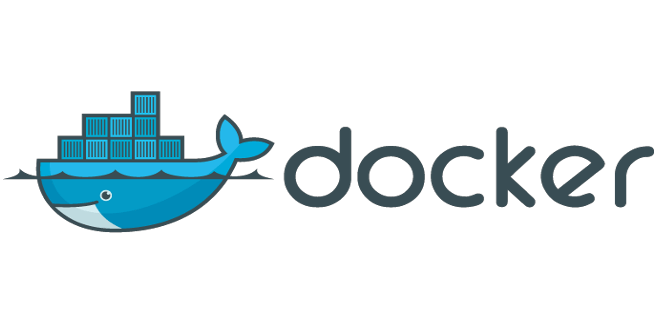
一、環境配置的難題
軟體開發最大的麻煩事之一,就是環境配置。使用者計算機的環境都不相同,你怎麼知道自家的軟體,能在那些機器跑起來?
使用者必須保證兩件事:作業系統的設定,各種庫和元件的安裝。只有它們都正確,軟體才能執行。舉例來說,安裝一個 Python 應用,計算機必須有 Python 引擎,還必須有各種依賴,可能還要配置環境變數。
如果某些老舊的模組與當前環境不相容,那就麻煩了。開發者常常會說:"它在我的機器可以跑了"(It works on my machine),言下之意就是,其他機器很可能跑不了。
環境配置如此麻煩,換一臺機器,就要重來一次,曠日費時。很多人想到,能不能從根本上解決問題,軟體可以帶環境安裝?也就是說,安裝的時候,把原始環境一模一樣地複製過來。
二、虛擬機器
虛擬機器(virtual machine)就是帶環境安裝的一種解決方案。它可以在一種作業系統裡面執行另一種作業系統,比如在 Windows 系統裡面執行 Linux 系統。應用程式對此毫無感知,因為虛擬機器看上去跟真實系統一模一樣,而對於底層系統來說,虛擬機器就是一個普通檔案,不需要了就刪掉,對其他部分毫無影響。
雖然使用者可以透過虛擬機器還原軟體的原始環境。但是,這個方案有幾個缺點。
(1)資源佔用多
虛擬機器會獨佔一部分記憶體和硬碟空間。它執行的時候,其他程式就不能使用這些資源了。哪怕虛擬機器裡面的應用程式,真正使用的記憶體只有 1MB,虛擬機器依然需要幾百 MB 的記憶體才能執行。
(2)冗餘步驟多
虛擬機器是完整的作業系統,一些系統級別的操作步驟,往往無法跳過,比如使用者登入。
(3)啟動慢
啟動作業系統需要多久,啟動虛擬機器就需要多久。可能要等幾分鐘,應用程式才能真正執行。
三、Linux 容器
由於虛擬機器存在這些缺點,Linux 發展出了另一種虛擬化技術:Linux 容器(Linux Containers,縮寫為 LXC)。
Linux 容器不是模擬一個完整的作業系統,而是對程序進行隔離。或者說,在正常程序的外面套了一個保護層。對於容器裡面的程序來說,它接觸到的各種資源都是虛擬的,從而實現與底層系統的隔離。
由於容器是程序級別的,相比虛擬機器有很多優勢。
(1)啟動快
容器裡面的應用,直接就是底層系統的一個程序,而不是虛擬機器內部的程序。所以,啟動容器相當於啟動本機的一個程序,而不是啟動一個作業系統,速度就快很多。
(2)資源佔用少
容器只佔用需要的資源,不佔用那些沒有用到的資源;虛擬機器由於是完整的作業系統,不可避免要佔用所有資源。另外,多個容器可以共享資源,虛擬機器都是獨享資源。
(3)體積小
容器只要包含用到的元件即可,而虛擬機器是整個作業系統的打包,所以容器檔案比虛擬機器檔案要小很多。
總之,容器有點像輕量級的虛擬機器,能夠提供虛擬化的環境,但是成本開銷小得多。
四、Docker 是什麼?
Docker 屬於 Linux 容器的一種封裝,提供簡單易用的容器使用介面。它是目前最流行的 Linux 容器解決方案。
Docker 將應用程式與該程式的依賴,打包在一個檔案裡面。執行這個檔案,就會生成一個虛擬容器。程式在這個虛擬容器裡執行,就好像在真實的物理機上執行一樣。有了 Docker,就不用擔心環境問題。
總體來說,Docker 的介面相當簡單,使用者可以方便地建立和使用容器,把自己的應用放入容器。容器還可以進行版本管理、複製、分享、修改,就像管理普通的程式碼一樣。
五、Docker 的用途
Docker 的主要用途,目前有三大類。
(1)提供一次性的環境。比如,本地測試他人的軟體、持續整合的時候提供單元測試和構建的環境。
(2)提供彈性的雲服務。因為 Docker 容器可以隨開隨關,很適合動態擴容和縮容。
(3)組建微服務架構。透過多個容器,一臺機器可以跑多個服務,因此在本機就可以模擬出微服務架構。
六、Docker 的安裝
Docker 是一個開源的商業產品,有兩個版本:社群版(Community Edition,縮寫為 CE)和企業版(Enterprise Edition,縮寫為 EE)。企業版包含了一些收費服務,個人開發者一般用不到。下面的介紹都針對社群版。
Docker CE 的安裝請參考官方文件。
- Mac
- Windows
- Ubuntu
- Debian
- CentOS
- Fedora
- 其他 Linux 發行版
安裝完成後,執行下面的命令,驗證是否安裝成功。
$ docker version # 或者 $ docker info
Docker 需要使用者具有 sudo 許可權,為了避免每次命令都輸入sudo,可以把使用者加入 Docker 使用者組(官方文件)。
$ sudo usermod -aG docker $USER
Docker 是伺服器----客戶端架構。命令列執行docker命令的時候,需要本機有 Docker 服務。如果這項服務沒有啟動,可以用下面的命令啟動(官方文件)。
# service 命令的用法 $ sudo service docker start # systemctl 命令的用法 $ sudo systemctl start docker
六、image 檔案
Docker 把應用程式及其依賴,打包在 image 檔案裡面。只有透過這個檔案,才能生成 Docker 容器。image 檔案可以看作是容器的模板。Docker 根據 image 檔案生成容器的例項。同一個 image 檔案,可以生成多個同時執行的容器例項。
image 是二進位制檔案。實際開發中,一個 image 檔案往往透過繼承另一個 image 檔案,加上一些個性化設定而生成。舉例來說,你可以在 Ubuntu 的 image 基礎上,往裡面加入 Apache 伺服器,形成你的 image。
# 列出本機的所有 image 檔案。 $ docker image ls # 刪除 image 檔案 $ docker image rm [imageName]
image 檔案是通用的,一臺機器的 image 檔案複製到另一臺機器,照樣可以使用。一般來說,為了節省時間,我們應該儘量使用別人製作好的 image 檔案,而不是自己製作。即使要定製,也應該基於別人的 image 檔案進行加工,而不是從零開始製作。
為了方便共享,image 檔案製作完成後,可以上傳到網上的倉庫。Docker 的官方倉庫 Docker Hub 是最重要、最常用的 image 倉庫。此外,出售自己製作的 image 檔案也是可以的。
七、例項:hello world
下面,我們透過最簡單的 image 檔案"hello world",感受一下 Docker。
需要說明的是,國內連線 Docker 的官方倉庫很慢,還會斷線,需要將預設倉庫改成國內的映象網站,具體的修改方法在下一篇文章的第一節。有需要的朋友,可以先看一下。
首先,執行下面的命令,將 image 檔案從倉庫抓取到本地。
$ docker image pull library/hello-world
上面程式碼中,docker image pull是抓取 image 檔案的命令。library/hello-world是 image 檔案在倉庫裡面的位置,其中library是 image 檔案所在的組,hello-world是 image 檔案的名字。
由於 Docker 官方提供的 image 檔案,都放在library組裡面,所以它的是預設組,可以省略。因此,上面的命令可以寫成下面這樣。
$ docker image pull hello-world
抓取成功以後,就可以在本機看到這個 image 檔案了。
$ docker image ls
現在,執行這個 image 檔案。
$ docker container run hello-world
docker container run命令會從 image 檔案,生成一個正在執行的容器例項。
注意,docker container run命令具有自動抓取 image 檔案的功能。如果發現本地沒有指定的 image 檔案,就會從倉庫自動抓取。因此,前面的docker image pull命令並不是必需的步驟。
如果執行成功,你會在螢幕上讀到下面的輸出。
$ docker container run hello-world Hello from Docker! This message shows that your installation appears to be working correctly. ... ...
輸出這段提示以後,hello world就會停止執行,容器自動終止。
有些容器不會自動終止,因為提供的是服務。比如,安裝執行 Ubuntu 的 image,就可以在命令列體驗 Ubuntu 系統。
$ docker container run -it ubuntu bash
對於那些不會自動終止的容器,必須使用docker container kill 命令手動終止。
$ docker container kill [containID]
八、容器檔案
image 檔案生成的容器例項,本身也是一個檔案,稱為容器檔案。也就是說,一旦容器生成,就會同時存在兩個檔案: image 檔案和容器檔案。而且關閉容器並不會刪除容器檔案,只是容器停止執行而已。
# 列出本機正在執行的容器 $ docker container ls # 列出本機所有容器,包括終止執行的容器 $ docker container ls --all
上面命令的輸出結果之中,包括容器的 ID。很多地方都需要提供這個 ID,比如上一節終止容器執行的docker container kill命令。
終止執行的容器檔案,依然會佔據硬碟空間,可以使用docker container rm命令刪除。
$ docker container rm [containerID]
執行上面的命令之後,再使用docker container ls --all命令,就會發現被刪除的容器檔案已經消失了。
九、Dockerfile 檔案
學會使用 image 檔案以後,接下來的問題就是,如何可以生成 image 檔案?如果你要推廣自己的軟體,勢必要自己製作 image 檔案。
這就需要用到 Dockerfile 檔案。它是一個文字檔案,用來配置 image。Docker 根據 該檔案生成二進位制的 image 檔案。
下面透過一個例項,演示如何編寫 Dockerfile 檔案。
十、例項:製作自己的 Docker 容器
下面我以 koa-demos 專案為例,介紹怎麼寫 Dockerfile 檔案,實現讓使用者在 Docker 容器裡面執行 Koa 框架。
作為準備工作,請先下載原始碼。
$ git clone https://github.com/ruanyf/koa-demos.git $ cd koa-demos
10.1 編寫 Dockerfile 檔案
首先,在專案的根目錄下,新建一個文字檔案.dockerignore,寫入下面的內容。
.git node_modules npm-debug.log
上面程式碼表示,這三個路徑要排除,不要打包進入 image 檔案。如果你沒有路徑要排除,這個檔案可以不新建。
然後,在專案的根目錄下,新建一個文字檔案 Dockerfile,寫入下面的內容。
FROM node:8.4 COPY . /app WORKDIR /app RUN npm install --registry=https://registry.npm.taobao.org EXPOSE 3000
上面程式碼一共五行,含義如下。
FROM node:8.4:該 image 檔案繼承官方的 node image,冒號表示標籤,這裡標籤是8.4,即8.4版本的 node。COPY . /app:將當前目錄下的所有檔案(除了.dockerignore排除的路徑),都複製進入 image 檔案的/app目錄。WORKDIR /app:指定接下來的工作路徑為/app。RUN npm install:在/app目錄下,執行npm install命令安裝依賴。注意,安裝後所有的依賴,都將打包進入 image 檔案。EXPOSE 3000:將容器 3000 埠暴露出來, 允許外部連線這個埠。
10.2 建立 image 檔案
有了 Dockerfile 檔案以後,就可以使用docker image build命令建立 image 檔案了。
$ docker image build -t koa-demo . # 或者 $ docker image build -t koa-demo:0.0.1 .
上面程式碼中,-t引數用來指定 image 檔案的名字,後面還可以用冒號指定標籤。如果不指定,預設的標籤就是latest。最後的那個點表示 Dockerfile 檔案所在的路徑,上例是當前路徑,所以是一個點。
如果執行成功,就可以看到新生成的 image 檔案koa-demo了。
$ docker image ls
10.3 生成容器
docker container run命令會從 image 檔案生成容器。
$ docker container run -p 8000:3000 -it koa-demo /bin/bash # 或者 $ docker container run -p 8000:3000 -it koa-demo:0.0.1 /bin/bash
上面命令的各個引數含義如下:
-p引數:容器的 3000 埠對映到本機的 8000 埠。-it引數:容器的 Shell 對映到當前的 Shell,然後你在本機視窗輸入的命令,就會傳入容器。koa-demo:0.0.1:image 檔案的名字(如果有標籤,還需要提供標籤,預設是 latest 標籤)。/bin/bash:容器啟動以後,內部第一個執行的命令。這裡是啟動 Bash,保證使用者可以使用 Shell。
如果一切正常,執行上面的命令以後,就會返回一個命令列提示符。
root@66d80f4aaf1e:/app#
這表示你已經在容器裡面了,返回的提示符就是容器內部的 Shell 提示符。執行下面的命令。
root@66d80f4aaf1e:/app# node demos/01.js
這時,Koa 框架已經執行起來了。開啟本機的瀏覽器,訪問 http://127.0.0.1:8000,網頁顯示"Not Found",這是因為這個 demo 沒有寫路由。
這個例子中,Node 程序執行在 Docker 容器的虛擬環境裡面,程序接觸到的檔案系統和網路介面都是虛擬的,與本機的檔案系統和網路介面是隔離的,因此需要定義容器與物理機的埠對映(map)。
現在,在容器的命令列,按下 Ctrl + c 停止 Node 程序,然後按下 Ctrl + d (或者輸入 exit)退出容器。此外,也可以用docker container kill終止容器執行。
# 在本機的另一個終端視窗,查出容器的 ID $ docker container ls # 停止指定的容器執行 $ docker container kill [containerID]
容器停止執行之後,並不會消失,用下面的命令刪除容器檔案。
# 查出容器的 ID $ docker container ls --all # 刪除指定的容器檔案 $ docker container rm [containerID]
也可以使用docker container run命令的--rm引數,在容器終止執行後自動刪除容器檔案。
$ docker container run --rm -p 8000:3000 -it koa-demo /bin/bash
10.4 CMD 命令
上一節的例子裡面,容器啟動以後,需要手動輸入命令node demos/01.js。我們可以把這個命令寫在 Dockerfile 裡面,這樣容器啟動以後,這個命令就已經執行了,不用再手動輸入了。
FROM node:8.4 COPY . /app WORKDIR /app RUN npm install --registry=https://registry.npm.taobao.org EXPOSE 3000 CMD node demos/01.js
上面的 Dockerfile 裡面,多了最後一行CMD node demos/01.js,它表示容器啟動後自動執行node demos/01.js。
你可能會問,RUN命令與CMD命令的區別在哪裡?簡單說,RUN命令在 image 檔案的構建階段執行,執行結果都會打包進入 image 檔案;CMD命令則是在容器啟動後執行。另外,一個 Dockerfile 可以包含多個RUN命令,但是隻能有一個CMD命令。
注意,指定了CMD命令以後,docker container run命令就不能附加命令了(比如前面的/bin/bash),否則它會覆蓋CMD命令。現在,啟動容器可以使用下面的命令。
$ docker container run --rm -p 8000:3000 -it koa-demo:0.0.1
10.5 釋出 image 檔案
容器執行成功後,就確認了 image 檔案的有效性。這時,我們就可以考慮把 image 檔案分享到網上,讓其他人使用。
首先,去 hub.docker.com 或 cloud.docker.com 註冊一個賬戶。然後,用下面的命令登入。
$ docker login
接著,為本地的 image 標註使用者名稱和版本。
$ docker image tag [imageName] [username]/[repository]:[tag] # 例項 $ docker image tag koa-demos:0.0.1 ruanyf/koa-demos:0.0.1
也可以不標註使用者名稱,重新構建一下 image 檔案。
$ docker image build -t [username]/[repository]:[tag] .
最後,釋出 image 檔案。
$ docker image push [username]/[repository]:[tag]
釋出成功以後,登入 hub.docker.com,就可以看到已經發布的 image 檔案。
十一、其他有用的命令
docker 的主要用法就是上面這些,此外還有幾個命令,也非常有用。
(1)docker container start
前面的docker container run命令是新建容器,每執行一次,就會新建一個容器。同樣的命令執行兩次,就會生成兩個一模一樣的容器檔案。如果希望重複使用容器,就要使用docker container start命令,它用來啟動已經生成、已經停止執行的容器檔案。
$ docker container start [containerID]
(2)docker container stop
前面的docker container kill命令終止容器執行,相當於向容器裡面的主程序發出 SIGKILL 訊號。而docker container stop命令也是用來終止容器執行,相當於向容器裡面的主程序發出 SIGTERM 訊號,然後過一段時間再發出 SIGKILL 訊號。
$ docker container stop [containerID]
這兩個訊號的差別是,應用程式收到 SIGTERM 訊號以後,可以自行進行收尾清理工作,但也可以不理會這個訊號。如果收到 SIGKILL 訊號,就會強行立即終止,那些正在進行中的操作會全部丟失。
(3)docker container logs
docker container logs命令用來檢視 docker 容器的輸出,即容器裡面 Shell 的標準輸出。如果docker run命令執行容器的時候,沒有使用-it引數,就要用這個命令檢視輸出。
$ docker container logs [containerID]
(4)docker container exec
docker container exec命令用於進入一個正在執行的 docker 容器。如果docker run命令執行容器的時候,沒有使用-it引數,就要用這個命令進入容器。一旦進入了容器,就可以在容器的 Shell 執行命令了。
$ docker container exec -it [containerID] /bin/bash
(5)docker container cp
docker container cp命令用於從正在執行的 Docker 容器裡面,將檔案複製到本機。下面是複製到當前目錄的寫法。
$ docker container cp [containID]:[/path/to/file] .
非常感謝你一直讀到了這裡,這個系列還有下一篇,介紹如何使用 Docker 搭建真正的網站,歡迎繼續閱讀。
(完)